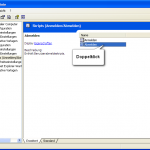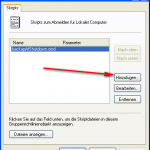Es gibt viele Programme, die ein Backup des Rechners erlauben, aber ich kenne keine, die erst beim Herunterfahren des Rechners anlaufen, ohne dass bereits irgendwelche Programme oder Programmteile (bspw. Scheduler) geladen sein müssen.
Ich möchte nicht für jede Aktion ein Programm, und sei es noch so klein, ständig am laufen haben.
Also habe ich mich dazu entschlossen, mit Hilfe der Windows-Bordmittel und dem besten zur Zeit verfügbaren Backup-Programm im deutschen Raum (Personal Backup) mir ein laufendes und stabiles Backup-System herzustellen.
Wir benötigen dazu:
- Personal Backup, lauffähig und eingerichtet
- mindestens zwei Backup-Sets: Vollbackup und Differentiellbackup
- Verschiedene Skripte (Download)
Anleitung:
Schritt 1 – Personal Backup installieren und einrichten:
Hier kann alles per Default installiert werden
Schritt 2 – Backup-Sets einrichten:
Wir benötigen mindestens zwei Backup-Sets: für ein Vollback und für ein Diffbackup. Das Vollbackup – wie der Name schon sagt – sichert alle ausgewählten Dateien, das Diffbackup sichert nur die Dateien, die sich seit der letzten Sicherung (egal ob Voll oder Differentiell) geändert haben.
Zum Rekonstruieren verlorener Dateien braucht man also maximal ein Vollbackup und ein Diffbackup.
Ich selbst lasse Sonntag Abends beim Herunterfahren immer ein Vollbackup laufen und an den übrigen Wochentagen jeweils ein Diffbackup. Aber das kann sich jeder selbst aussuchen
Schritt 3 – Maximale Ausführungszeit aller Skripte festlegen:
Normalerweise bricht Windows beim Herunterfahren alle Skripte ab, die länger als 30 Sekunden laufen. Bei Backups dürften es aber meist mehrere Minuten dauern.
Daher benutzen wir die Datei registry.reg. Per Doppelklick wird damit die maximale Ausführungszeit auf 0 (=unendlich) gesetzt. Das dürfte reichen.
Schritt 4 – Einrichten der Skripte:
Wir kopieren die Dateien backupAtShutdown.cmd und GetAllDateTimeInfos.bat nach C:\WINDOWS\System32\GroupPolicy\User\Scripts\Logoff. Eventuell muss dieses Verzeichnis vorher angelegt werden.
Dann öffnen wir dem dem Befehl GPEDIT.MSC (unter Startmenü->Ausführen) die Benutzerkonfiguration und gehen zu Windows-Einstellungen->Abmelden. Dort fügen wir wie auf den Screenshots zu sehen, das Skript backupAtShutdown.cmd hinzu, damit es beim Herunterfahren ausgeführt wird. Zusatzparameter müssen keine angegeben werden.
Schritt 5 – Anpassen der Skripte:
Das Skript backupAtShutdown.cmd lädt GetAllDateTimeInfos.bat nach und sollte sich dank der Kommentare selbst erklären.
Ich habe es so für mich hergerichtet, dass es nur startet, wenn der Rechner zwischen 21:00 und 05:00 am nächsten Tag herunterfährt, damit nicht bei einem frühzeitigeren Herunterfahren oder Neustart bereits ein Backup startet
Je nach Wochentag wird dann das Vollbackup oder das Diffbackup gestartet.
Ich empfehle, in Personal Backup auch das automatische Überprüfen der erzeugten Backups zu aktivieren, das kostet nur wenige Minuten mehr. Aber dafür haben Sie die Gewissheit, dass auch wirklich das Richtige richtig gesichert wurde.
Bei Fragen, können Sie sich gerne melden.